容易又实用的ghost Windows7系统重装图文教程(图解)
ghost win7系统重装是咱们业内最流行也是受众最广的重装系统类型,因为ghost系统非常好用,而win7又是最好的操作系统,所以两相结合之下的ghost win7系统重装也自然而然占据了重装系统的头把交椅。那么我们应该如何重装系统ghost win7呢?接下来小编就给大家带来简单又实用的ghost win7系统重装教程。
重装系统Win7前
首先,重装系统之前需要将电脑中的重要资料备份或转移,根据自己情况,把一些较重要的文件移动到别的盘(只要不是C盘就行)。
下载Onekey ghost
注:下载后不要保存在C盘(桌面也是C盘内的一个文件夹,所以也不能保存在桌面)。
然后就开始重装系统啦
第一步,下载Onekey ghost和Win7系统镜像。
注:下载后不要保存在C盘(桌面也是C盘内的一个文件夹,所以也不能保存在桌面)。
下面开始重装系统win7了,
首先是要打开Onekey ghost
接下来,在Onekey ghost选择还原分区,在GHO WIM ISO映像路径中选择刚才下载的Win7系统镜像Windows7.GHO,见下图
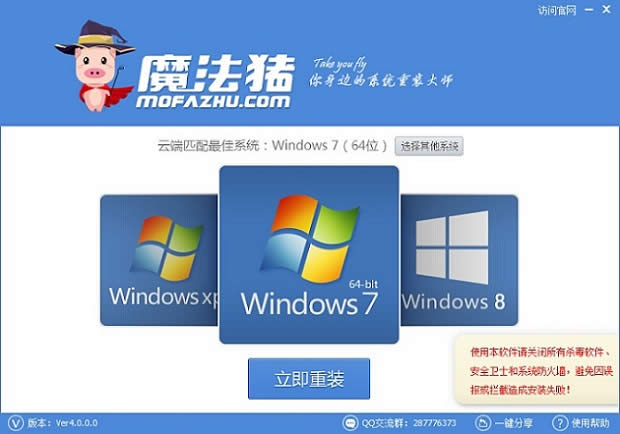
简单又实用的ghost win7系统重装教程图1
在下方选择还原到C盘(注意:是点击下面的C盘一下,点击之后会变成蓝色的),如下图
然后点击确定
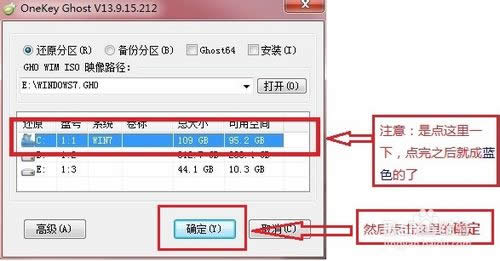
简单又实用的ghost win7系统重装教程图2
点击确定后,会出现下图的提示框,询问是否重启,点击是
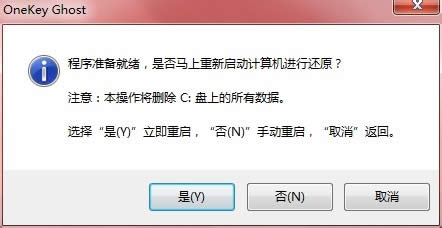
简单又实用的ghost win7系统重装教程图3
接下来系统就会重启,重启后就会出现下图那样的界面,什么都不需要做,耐心等待进度条走完即可。
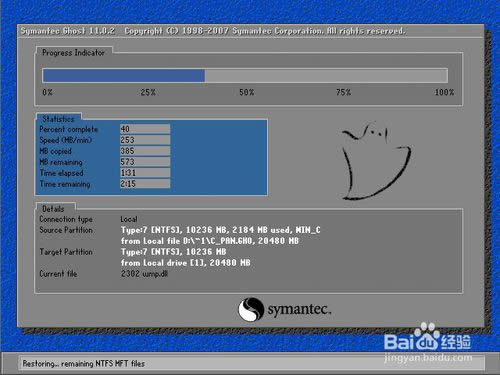
简单又实用的ghost win7系统重装教程图4
然后重装系统Win7就完成啦,接下来就会进入Windows系统,系统会自动进行安装,同样什么都不需要做,等待进入桌面后,重装系统完毕。
上述就是简单又实用的ghost win7系统重装教程了,大家看完这篇教程后有没有领悟到什么东西呢?其实重装系统的步骤说起来都是一样的,除非大家想要一键重装系统。一键重装系统最近也是非常火爆的哦,隐隐已经威胁到传统重装系统方法的地位了,如果大家有兴趣的话可以去看看一键安装系统步骤。
……